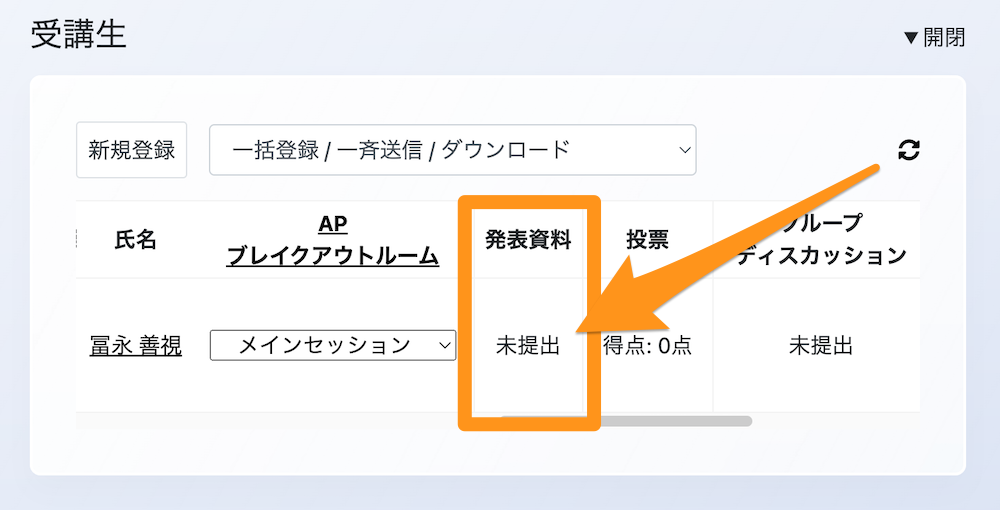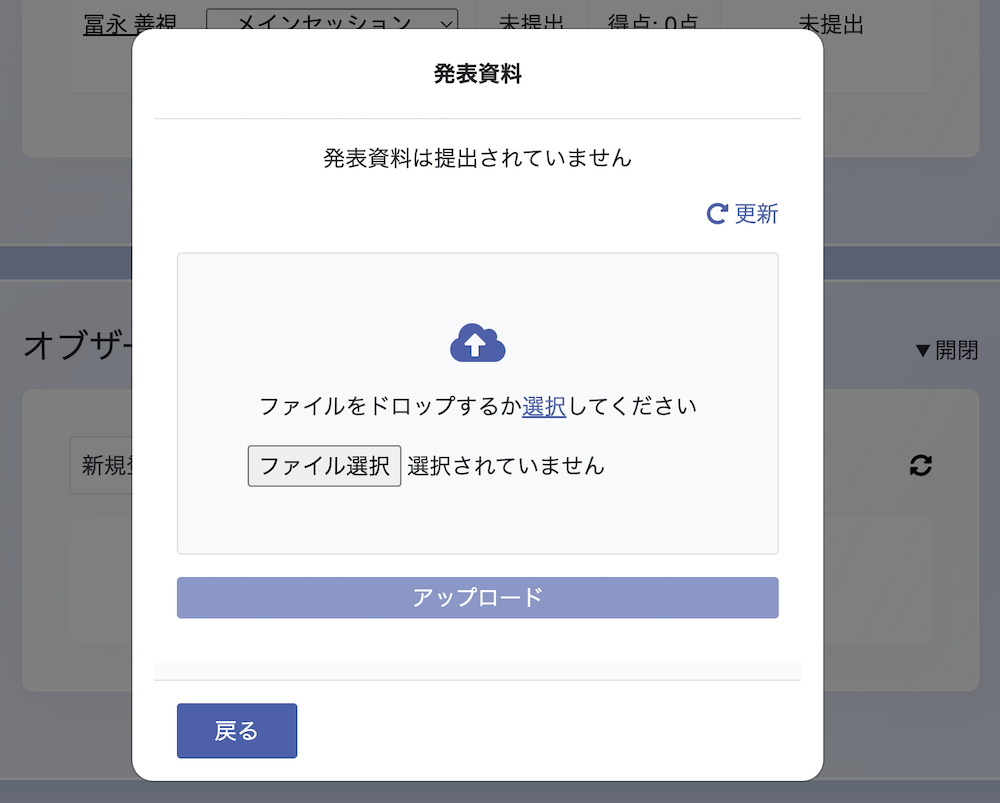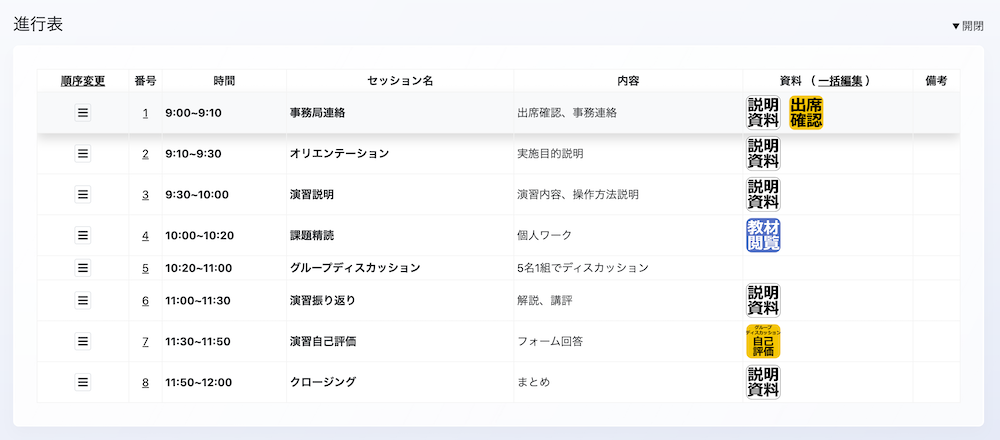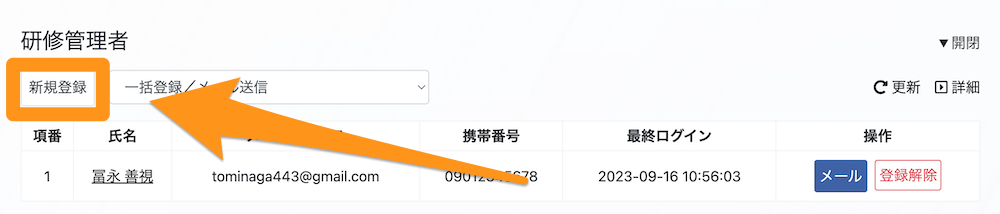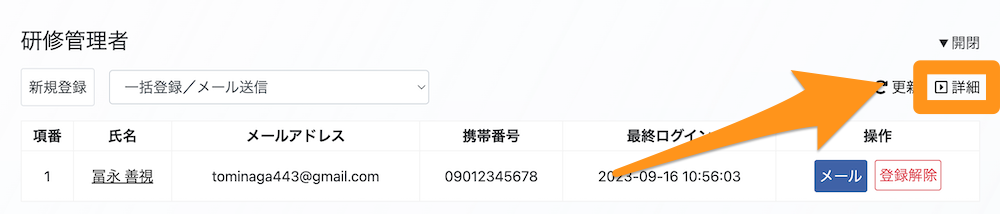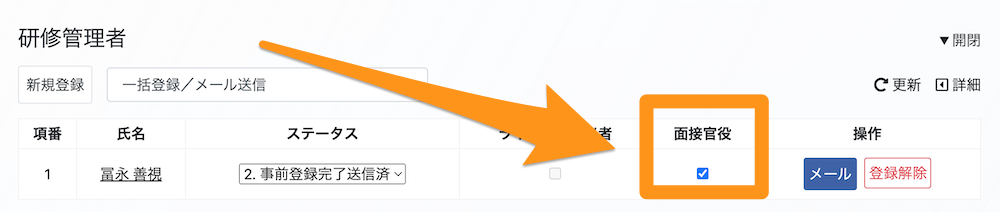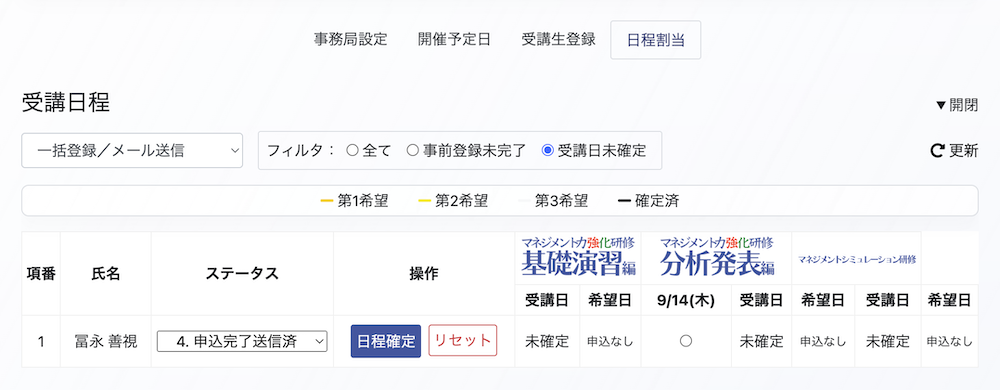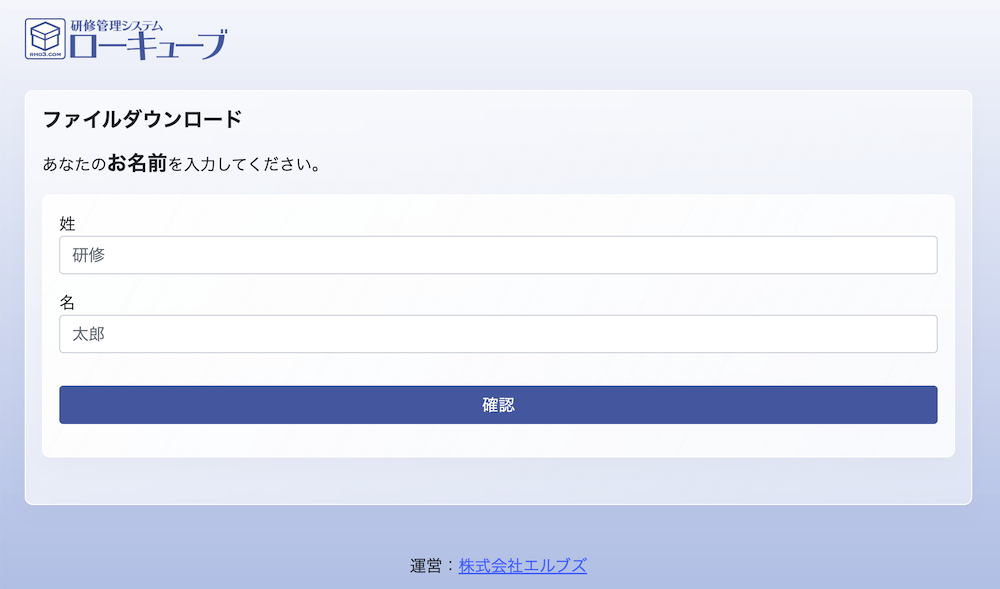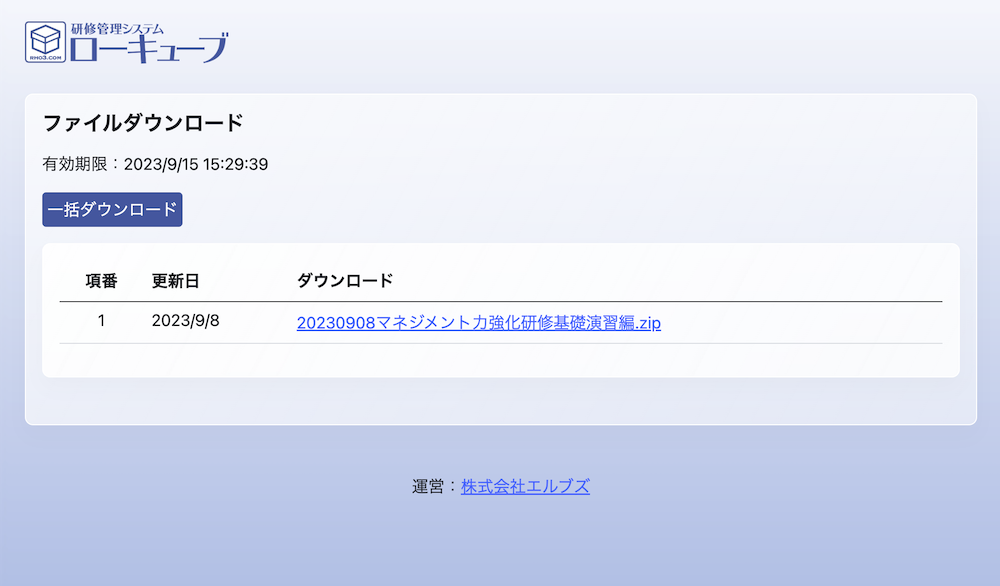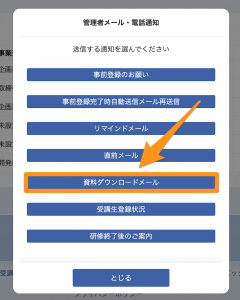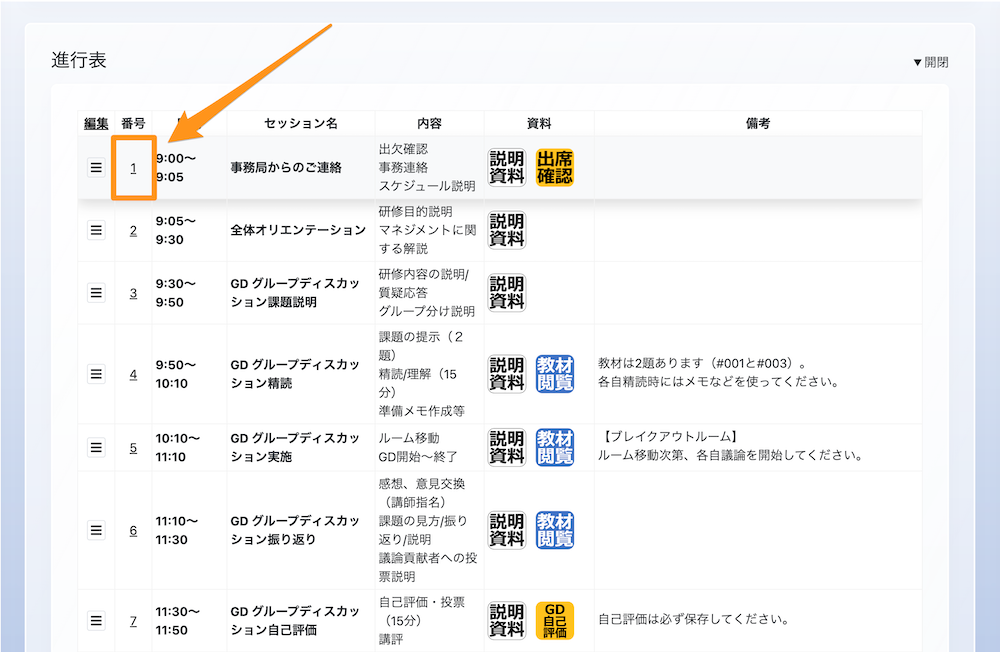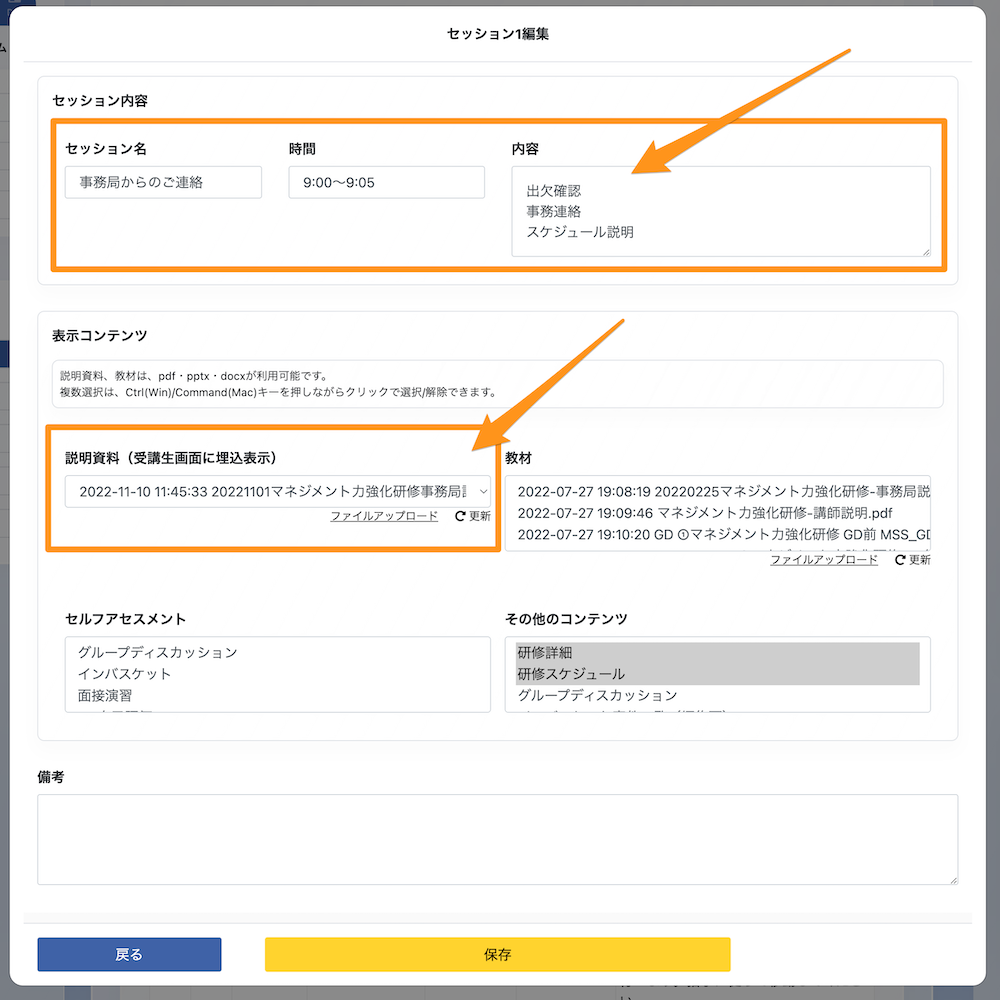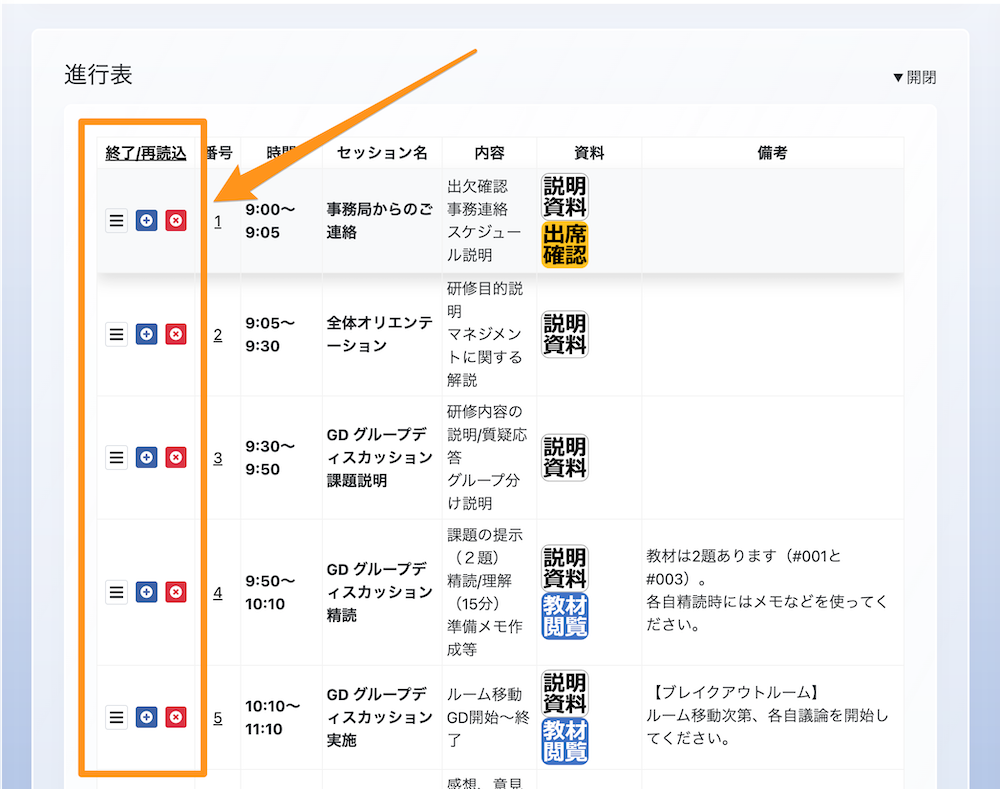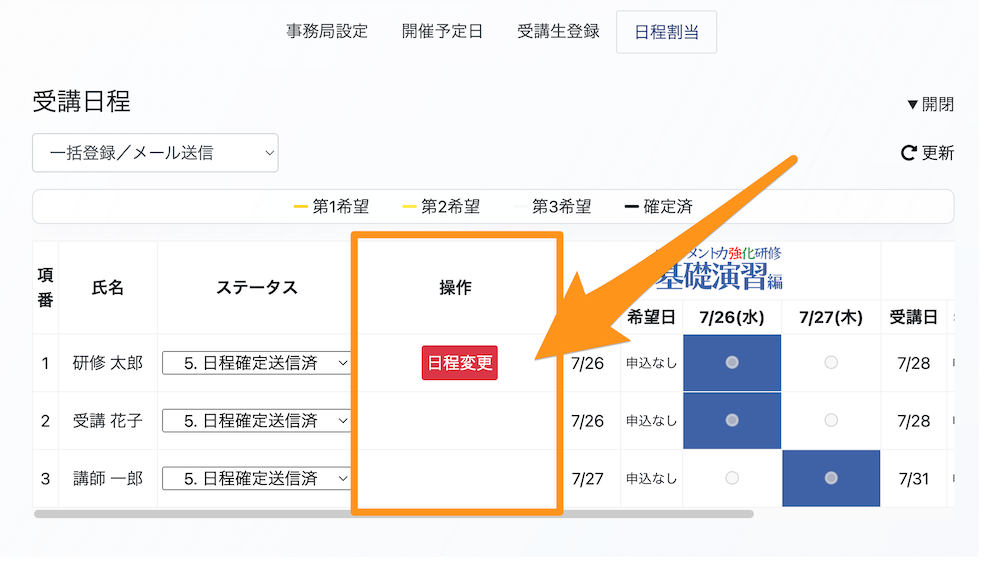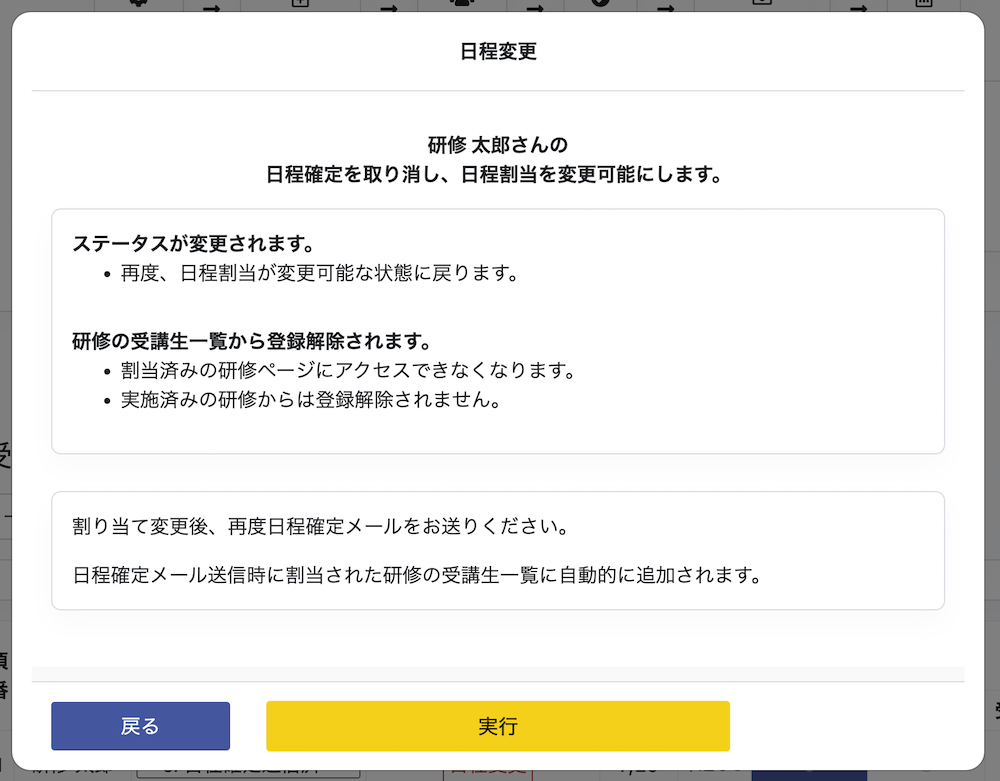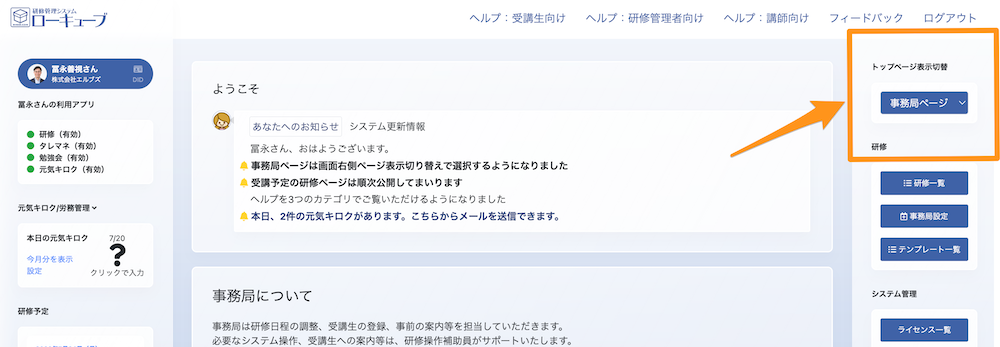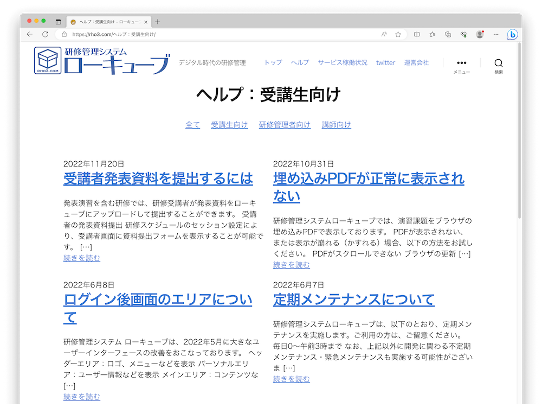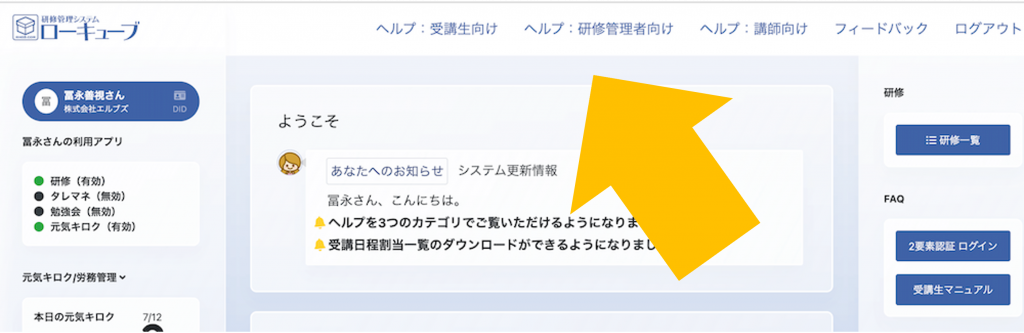発表演習を含む研修では、受講生が作成したプレゼン資料を、ローキューブにアップロードしていただきます。
発表資料を提出するには
受講生の接続環境によっては、社内ネットワークやセキュリティ設定の都合により、ファイルのアップロードがうまくいかない場合がございます。
エラーが発生した場合は、エラーメッセージ/エラー画面のスクリーンショット、対象のファイル、ご利用の環境の情報をお知らせください。
よくあるエラーと解決方法
ファイルのアップロード処理に失敗しました。(E04 403)
ファイルの送信が拒否されています。社内ネットワーク等により、ファイルのアップロードが制限されていないかご確認ください。
また、当社ウェブサイト以外からのアップロードは制限されています。ブラウザのアドレスバーに表示されているURLが「https://ap.rho3.com」から始まっているかご確認ください。
併せて、別のPCやネットワーク(ご自宅等)からもアップロードできないか、ご確認ください。
リクエスト中にエラーが発生しました。(E01 400/403)
システムへの通信に失敗しています。
ページ再読込、再ログインすると解決する場合があります。
リクエストが失敗しました。(E02 200)
ファイル本体の送信に失敗しています。ファイルサイズが大きすぎたり、ファイル形式が対象外でないかご確認ください。
代理アップロードの連絡
上記で解決できない場合、研修事務局またはシステム管理者が代理でアップロードしますので、ご連絡ください。
資料アップロードのフォームに、メールの宛先、サブジェクトと本文のサンプルテキストが記載されています。
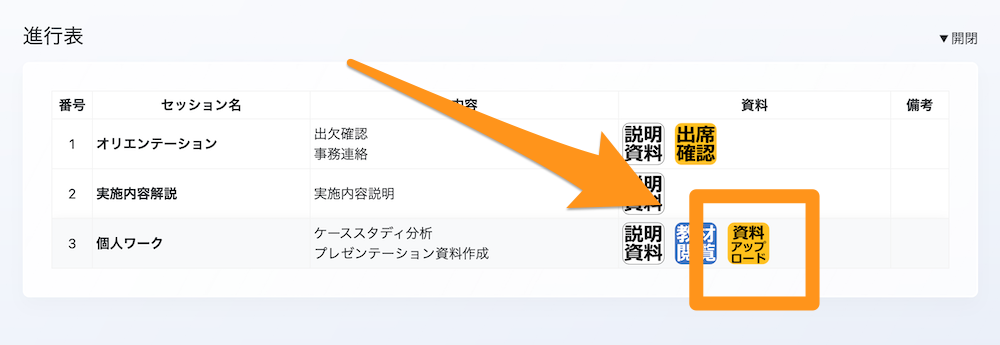
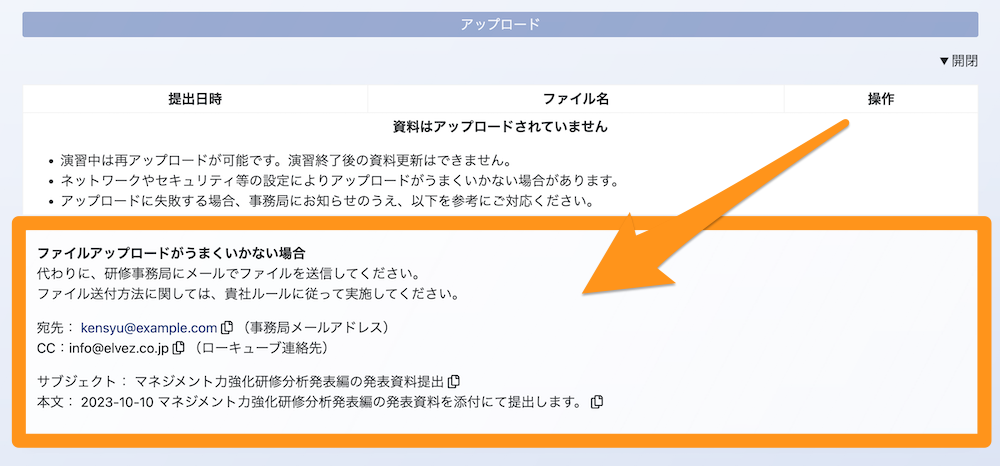
メールでのファイル送信については、ご所属先のルールに従って実施してください。
事務局メールアドレス(またはローキューブ連絡先)でのファイル送信/受信が難しい場合には別途お知らせください。
エラー詳細ログ
アップロード失敗時にエラー詳細をご確認いただけます。
原因調査と改善のため、内容をコピーしてシステム管理者にご連絡ください。
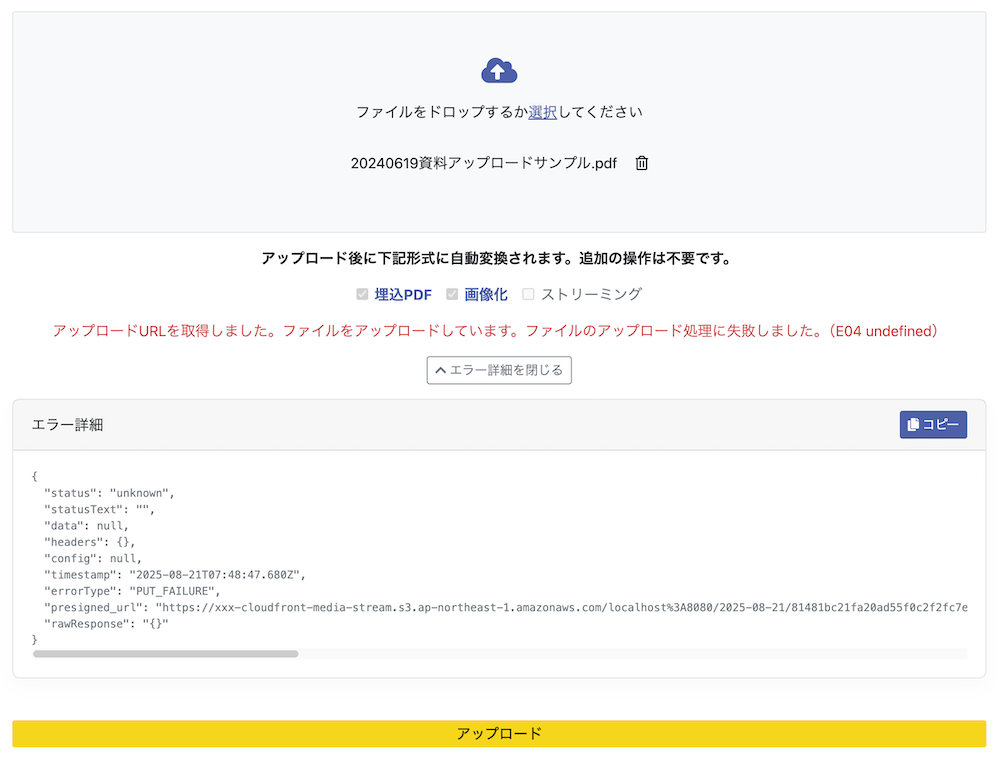
代理アップロード(研修管理者)
研修管理者は、受け取った発表資料を、受講生に代わってアップロードすることができます。
研修管理者画面の受講生一覧から、対象の受講生の発表資料を選んでファイルをアップロードしてください。
操作補助員が対応することも可能ですので、お知らせください。